A színelmélet és az egyenlőtlen kontrasztok jelentősen rontják a képeid minőségét. Tanuld meg az alapvető technikákat e problémák kijavításához a Color Efex Pro 4 segítségével, és emeld a fényképeid minőségét a következő szintre.
Legfontosabb megállapítások
A Color Efex Pro 4 segítségével egyszerűen eltávolíthatod a színelméleti problémákat a képeidből, és célzottan optimalizálhatod a kontrasztot. Ez a szoftver lehetővé teszi számodra, hogy célzott beállításokat végezz, hogy a szín- és kontrasztkiegyensúly a felvételeiden tökéletes legyen.
Lépésről lépésre útmutató
A szín- és kontrasztkorrekciók hatékonyabbá tételéhez kövesd ezt a strukturált útmutatót:
Először nyisd meg a képed a Color Efex Pro 4-ben. Itt alkalmazhatod a különböző effektusokat, amelyek közül a „Pro Contrast” az egyik leghatékonyabb opció. A hatás eléréséhez egyszerűen görgess végig a felkínált szűrők között. Gyakran hasznosnak találod ezt a főoldalon elérhető effektusoknál.
Amint kiválasztottad a „Pro Contrast”-t, láthatod az opciókat a színelméleti problémák eltávolítására. Ez a szűrő a „Színelmélet eltávolítása” csúszkát biztosítja, amely megmutatja, hogy milyen típusú színelmélet van a képedben. Vörös árnyalat esetén, amely gyakran előfordul a bőrtónusú képeken, beállíthatod a csúszkát. Ennek a csúszkának az egyszerű emelése semlegesíti a színt, és javítja a képed színminőségét.
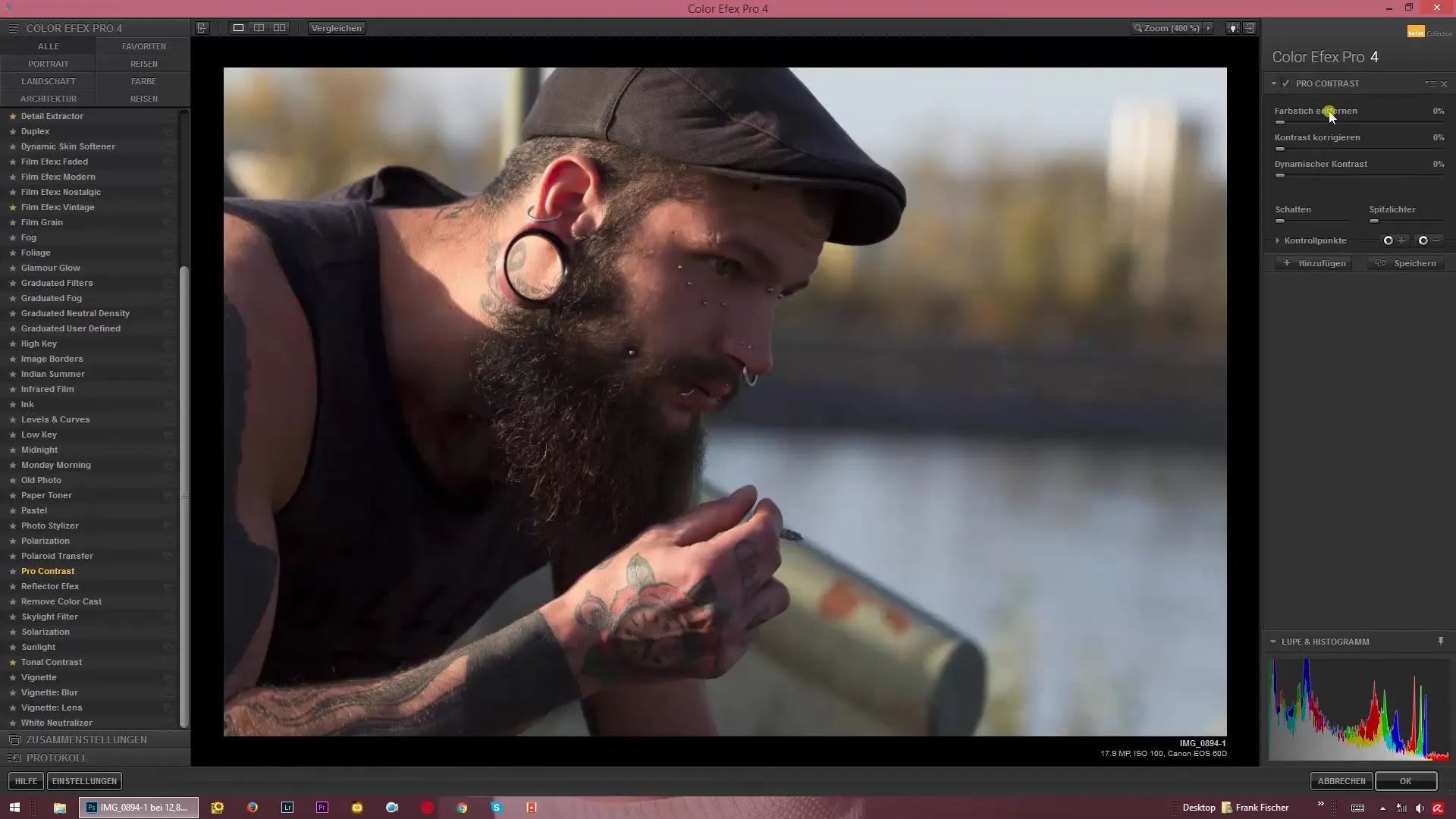
Ezzel a csúszkával a színelméletet a képed nézete szerint állíthatod be, és figyelheted, hogyan változnak a színértékek. Figyelj arra, hogy a csúszkát ne állítsd túl magasra, mivel ez zöld árnyalatot eredményezhet. Fontos megtalálni a színek közötti egyensúlyt, hogy harmonikus eredményt érj el.
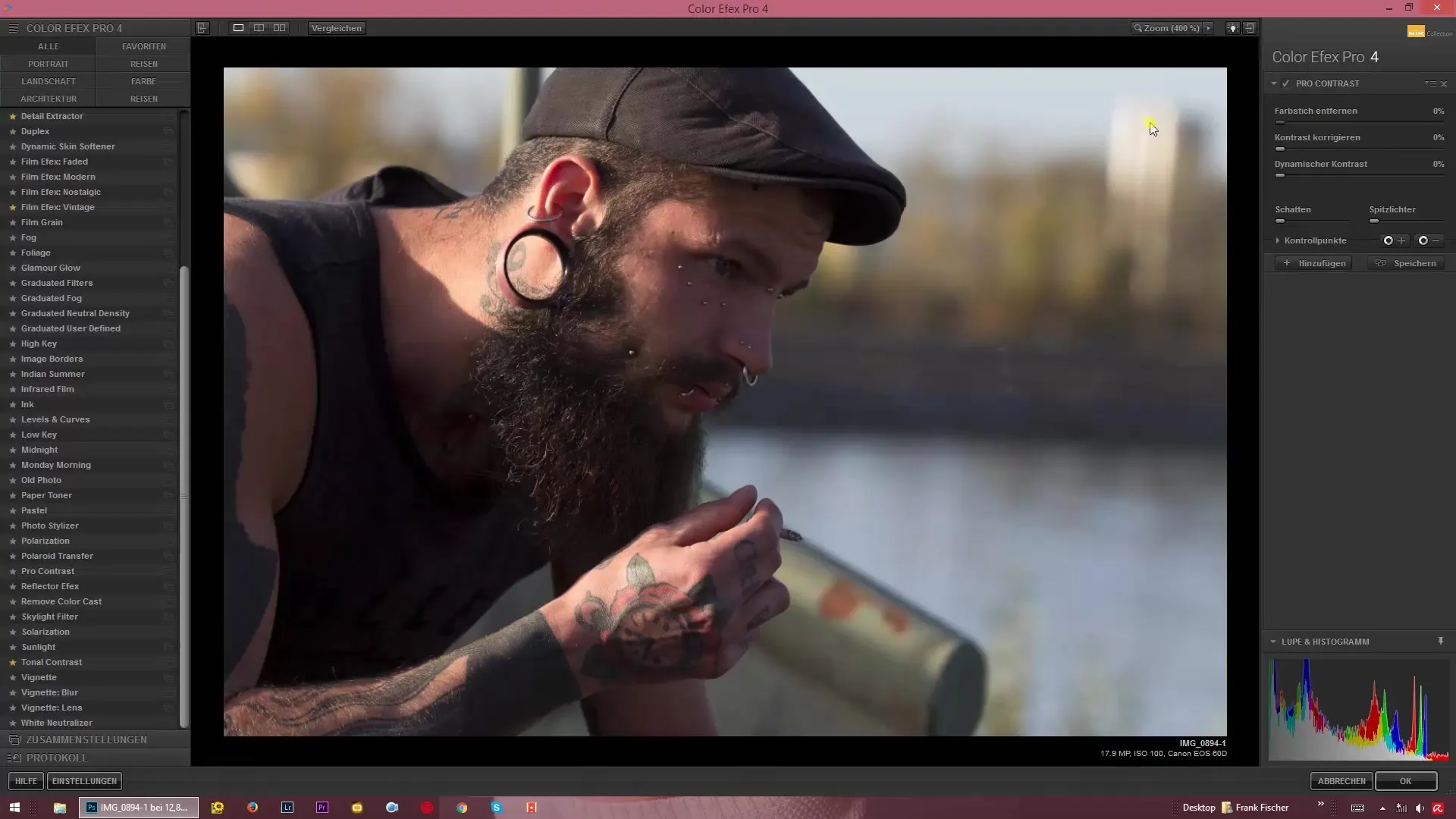
Következő lépésként a kontrasztot is állítsd be. A színkorrekcióhoz hasonlóan itt is közvetlenül hozzáférhetsz a kontrasztcsúszkához. A kontraszt értékének 100%-ra emelése gyakran túlzásba vitt, természetellenes képet eredményez, míg a túl alacsony érték elmosódottá teszi a kép részleteit. A kontraszt beállítása során ajánlott rendszeresen ellenőrizni az előnézetet.
További kiigazításokhoz a Color Efex Pro 4 lehetőséget kínál a dinamikus kontrasztra. Ez lágyabban szabályozza a kontrasztot, megőrizve a fontos képszerkezeteket. Ha aktívan használod ezt a hatást, a részletek jobban kirajzolódnak, anélkül, hogy a képen lévő árnyékok vagy fények elvesznének. Kísérletezz mindkét csúszkával – a normál kontraszttal és a dinamikus kontraszttal – hogy a legjobb eredményt érd el a képedhez.
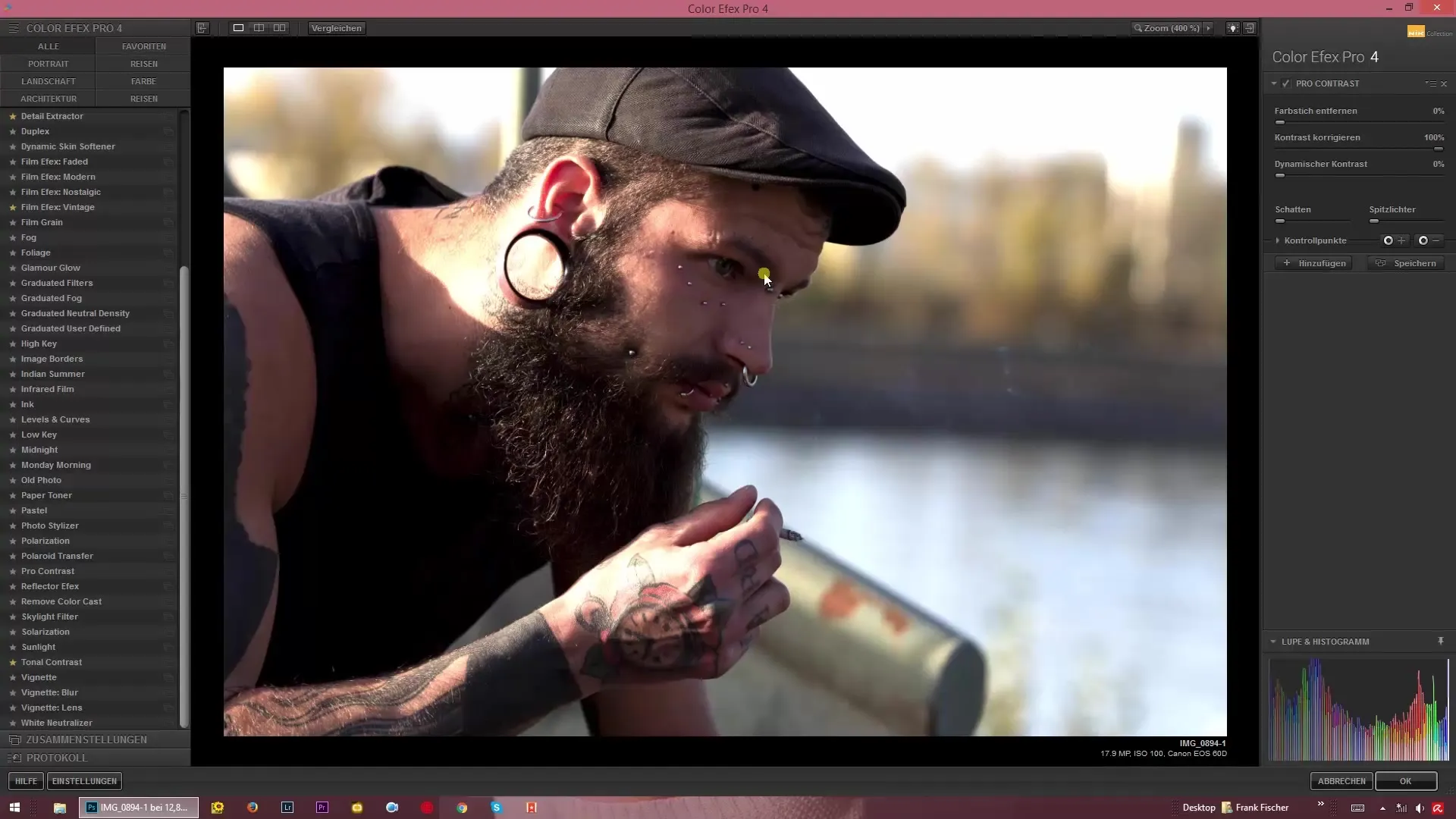
A kép további javításához kombináld a „Színelmélet eltávolítása” és a „Kontraszt” csúszkákat a saját elképzeléseid szerint. Egy kis tipp: Ügyelj arra, hogy a beállításokat ne húzd a maximumra, mivel ez károsíthatja a kép minőségét.
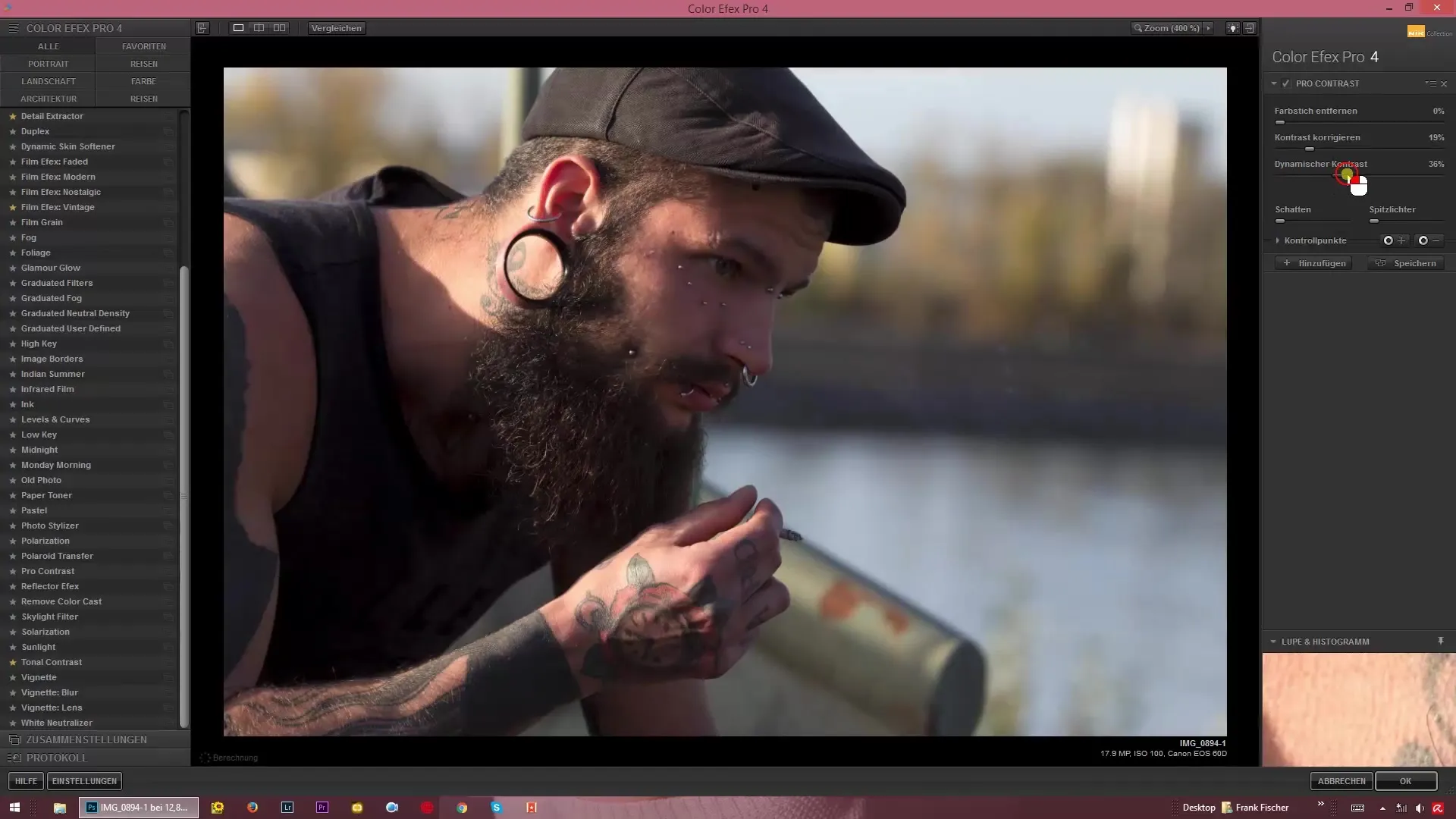
Általában ajánlott a színelmélet eltávolításához használt csúszkát egy mérsékelt 70% körüli tartományban tartani. Ha ennél tovább emelöd, a szín kellemetlenül zöldessé válik, és a természetes színhatás elvész. Találd meg a harmonikus elegyet a színelmélet és a kontraszt között a kiegyensúlyozott összkép eléréséhez.
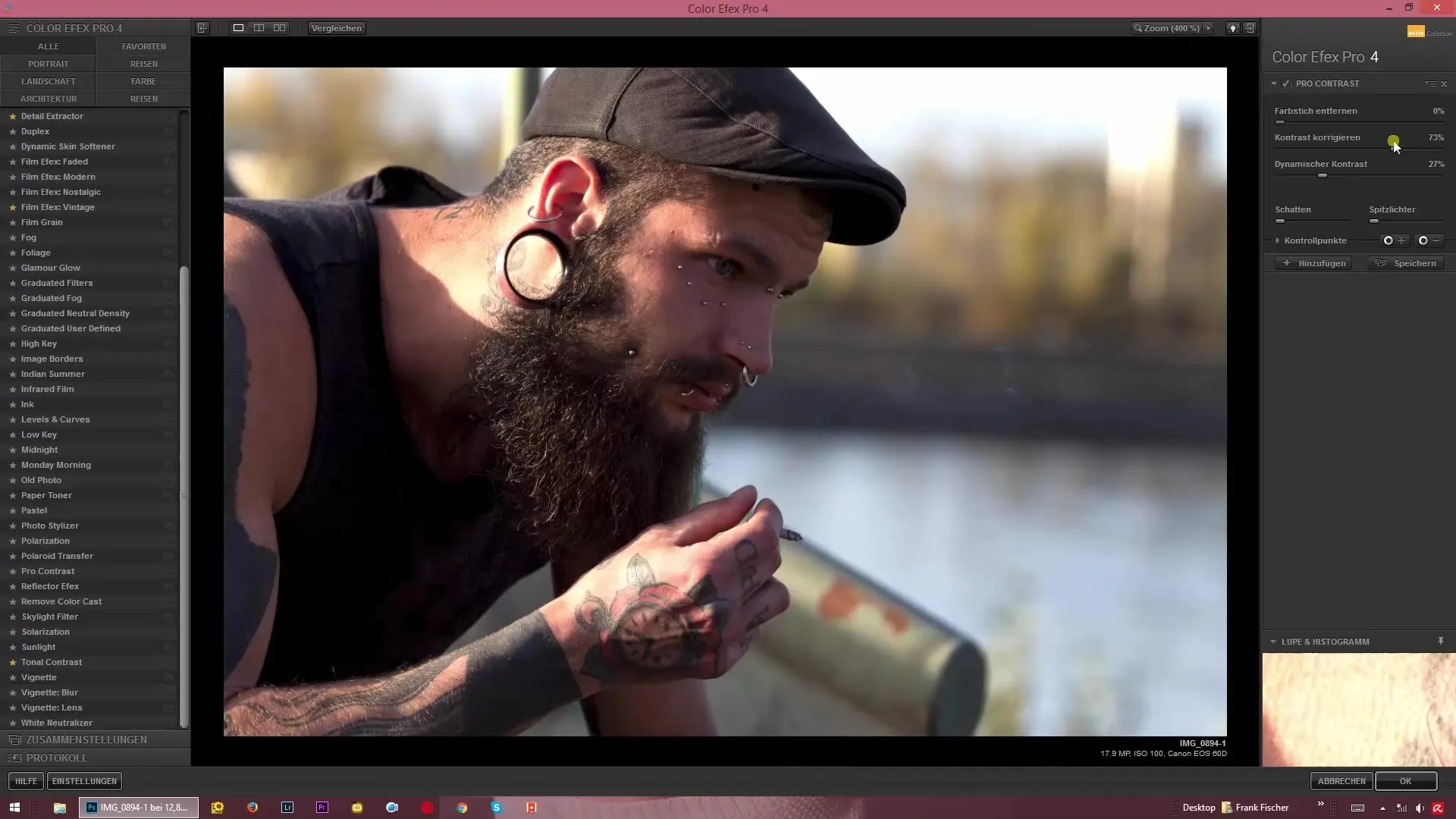
Végül elmentheted a módosításokat, és a képedet a kívánt minőségben exportálhatod. Ez lehetővé teszi, hogy a fényképezésedet a következő szintre emeld, a színek és kontrasztok célzott és precíz beállítása révén.
Összegzés – Professzionális szín- és kontrasztkorrekció a Color Efex Pro 4 segítségével
A Color Efex Pro 4 praktikus funkcióival képes leszel hatékonyan eltávolítani a színelméleti problémákat és optimalizálni a képeid kontrasztját. A szűrők célzott alkalmazásával biztosíthatod, hogy minden egyes kép elérje a lehető legjobb minőséget.
Gyakran ismételt kérdések
Hogyan távolíthatom el a színelméleti problémákat a Color Efex Pro 4-ben?Használjad a „Színelmélet eltávolítása” csúszkát a „Pro Contrast” szűrőben, hogy semlegesítsd a nem kívánt színt.
Mi a különbség a normál kontraszt és a dinamikus kontraszt között?A normál kontraszt felerősíti a fényerő különbségeket, míg a dinamikus kontraszt lágyabb átmeneteket hoz létre és megőrzi a struktúrális részleteket.
Hogyan biztosíthatom, hogy a módosításaim természetesnek tűnjenek?Kísérletezz mérsékelt beállításokkal a színelmélet és a kontraszt vonatkozásában. Rendszeresen ellenőrizd a kép előnézetét, hogy elkerüld a nem kívánt színváltozásokat.
Mely beállítások ideálisak a színelmélet csúszkához?Kb. 70%-os érték általában ideális a kiegyensúlyozott és természetes színhatás eléréséhez, anélkül, hogy a színek túl szélsőségessé válnának.
Lehetséges több szűrőt kombinálni a Color Efex Pro 4-ben?Igen, különféle szűrőket kombinálhatsz a Color Efex Pro 4-ben az elvárt eredmények elérése érdekében.


